第一步 创建项目
File—>New—>Project
到此步骤以后点击“Next”.
到这一步时,修改一下项目名称.
第二步 修改项目结构
在项目的src下面创建main/java和main/resources目录.
File—>Project Structure 或者快捷键Ctrl+Shift+Alt+s.
将Sources定位到java目录下,将Resources定位到resources下面.
此处补充idea下的java项目关于不同资源的标识符。转自博客http://blog.csdn.net/qq_27093465/article/details/52912444
-
Sources 一般用于标注类似 src 这种可编译目录。有时候我们不单单项目的 src 目录要可编译,还有其他一些特别的目录也许我们也要作为可编译的目录,就需要对该目录进行此标注。只有 Sources 这种可编译目录才可以新建 Java 类和包,这一点需要牢记。
-
Tests 一般用于标注可编译的单元测试目录。在规范的 maven 项目结构中,顶级目录是
src,maven 的 src 我们是不会设置为 Sources 的,而是在其子目录 main 目录下的 java 目录,我们会设置为 Sources。而单元测试的目录是 src - test - java,这里的 java 目录我们就会设置为 Tests,表示该目录是作为可编译的单元测试目录。一般这个和后面几个我们都是在 maven 项目下进行配置的,但是我这里还是会先说说。从这一点我们也可以看出 IntelliJ IDEA 对 maven 项目的支持是比彻底的。 -
Resources 一般用于标注资源文件目录。在 maven 项目下,资源目录是单独划分出来的,其目录为:src - main -resources,这里的 resources 目录我们就会设置为 Resources,表示该目录是作为资源目录。资源目录下的文件是会被编译到输出目录下的。
-
Test Resources 一般用于标注单元测试的资源文件目录。在 maven 项目下,单元测试的资源目录是单独划分出来的,其目录为:src - test -resources,这里的 resources 目录我们就会设置为 Test Resources,表示该目录是作为单元测试的资源目录。资源目录下的文件是会被编译到输出目录下的。
-
Excluded 一般用于标注排除目录。被排除的目录不会被 IntelliJ IDEA 创建索引,相当于被 IntelliJ IDEA 废弃,该目录下的代码文件是不具备代码检查和智能提示等常规代码功能。
通过上面的介绍,我们知道对于非 maven 项目我们只要会设置 src 即可。
第三步 添加maven管理
选中项目——>右键——>选择Add Framworks Support——>选择maven
此时就会生成pom.xml文件,可以在该文件里面添加项目的依赖了,此时要注意:maven在编译的时候,默认使用的是jdk1.5,如果要指定jdk的版本,需要在pom.xml文件中加入如下配置(修改jdk版本为1.8)
<properties>
<maven.compiler.source>1.8</maven.compiler.source>
<maven.compiler.target>1.8</maven.compiler.target>
</properties>
第四步 提交到svn库
1.在菜单栏点击“VCS”——>Enable Version Control Integration——>在弹出的对话框中选中Subversion
2.选中项目——>右键选择Subversion——>Share Driectory——>选择本地的svn库
设置完以后会出现如下提示:(并且项目中的文件都变成绿色了,此时就可以正常提交了)









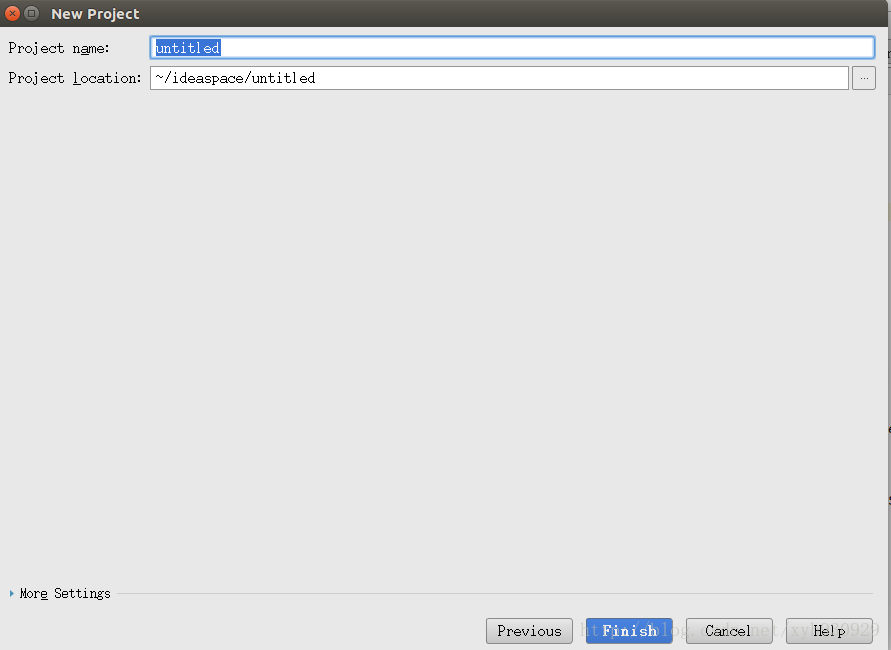
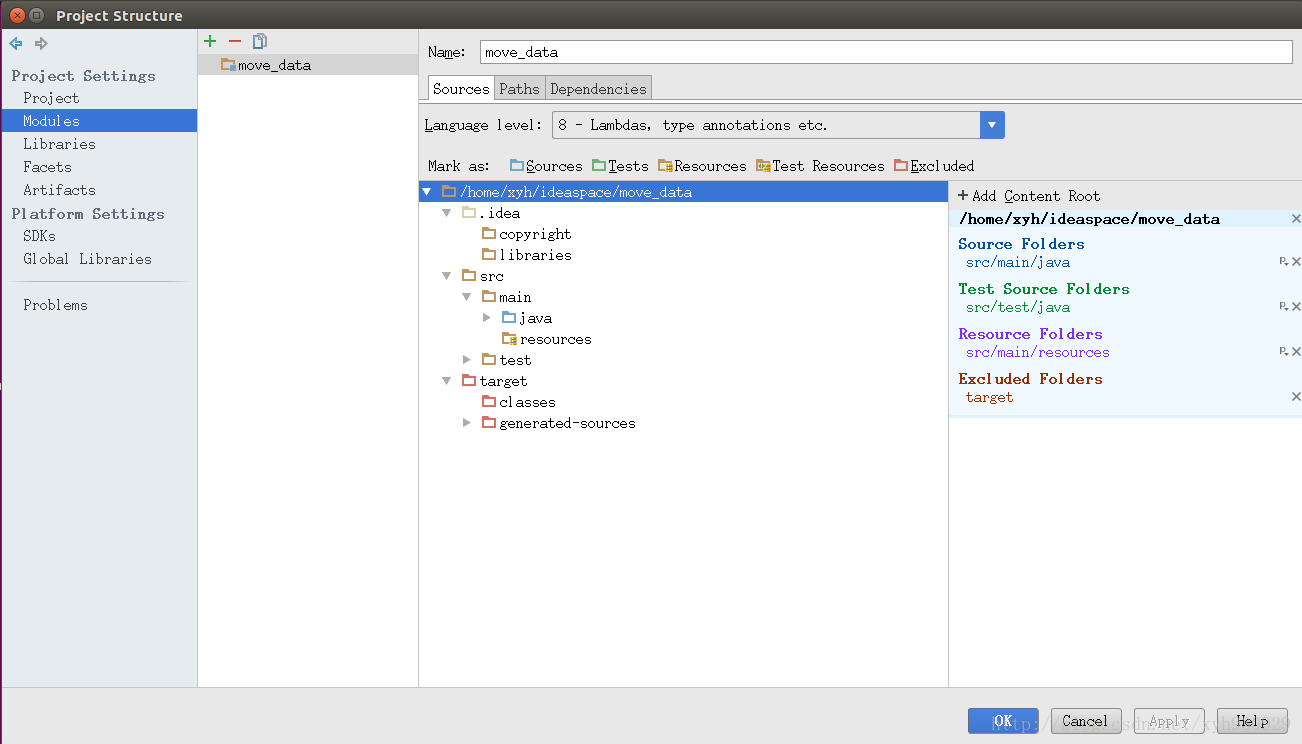
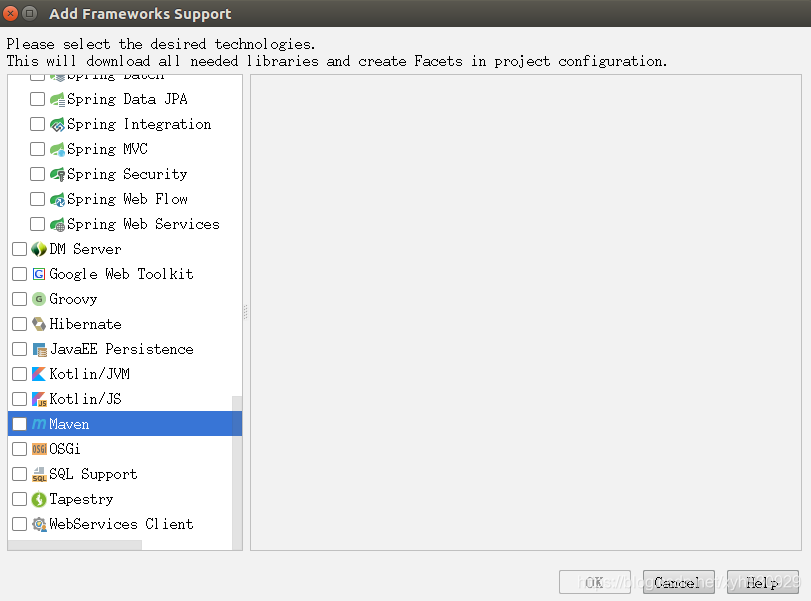
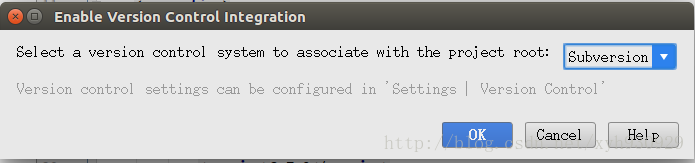
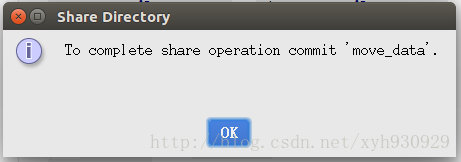














 531
531











 被折叠的 条评论
为什么被折叠?
被折叠的 条评论
为什么被折叠?








